Ukládá ChatGPT chaty automaticky?
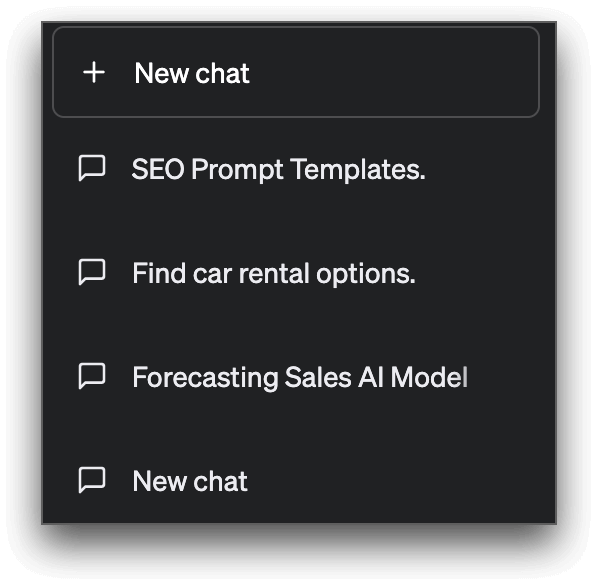
ChatGPT zaznamenává vaši historii konverzací, ke které se dostanete v nabídce chatbota na levé straně. Tato data se využívají k vylepšení uživatelského zážitku tím, že poskytují kontext pro budoucí konverzace a umožňují uživatelům znovu se vrátit k předchozím diskusním tématům.
První dotaz, který zadáte do ChatGPT, bude použit k označení každého vlákna konverzace. V konverzaci můžete pokračovat položením doplňující otázky, i když nesouvisí s předchozím tématem.
Jak uložit vlákna konverzace ChatGPT?
Všechny konverzace s ChatGPT se automaticky ukládají na kartu na levé straně obrazovky. Pro přístup k nim se přihlaste ke svému OpenAI účtu a klikněte na záložku. Odtud můžete své konverzace kdykoli zobrazit, přejmenovat a smazat.
Jak sdílet konverzaci ChatGPT?
ChatGPT v současné době nemá vestavěné možnosti sdílení. Spolupráce na konverzacích ChatGPT nebo zvaní ostatních, aby se připojili k vláknu a sdíleli vaši historii konverzace, v současné době není možné.
Chcete-li konverzaci sdílet, můžete ručně zkopírovat text chatu a vložit jej kamkoli chcete, například do nové poznámky, e-mailu nebo konverzace pomocí rychlých zpráv.
Nebo, pokud chcete, můžete pořídit dlouhý snímek obrazovky konverzace a sdílet jej jako obrázek s ostatními.
Jak odstranit uložené konverzace ChatGPT?
Chcete-li odstranit uložené chaty na ChatGPT, postupujte takto:
Krok 1. Přihlaste se ke svému účtu ChatGPT a přejděte do levého rohu rozhraní, které zobrazuje vaše konverzace s chatbotem AI.
Krok 2. Přejděte dolů a klikněte na chat, který chcete smazat, a uvidíte ikonu tužky a koše.
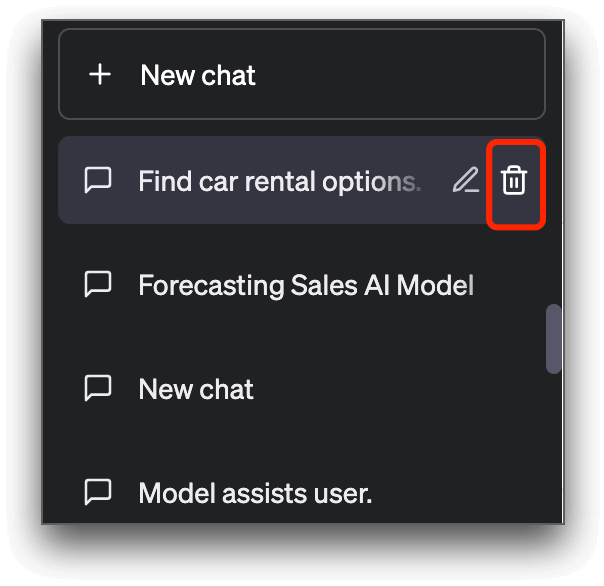
Krok 3. Klikněte na ikonu koše a uložená konverzace bude trvale odstraněna.
Jak přejmenovat vlákno ChatGPT?
Chcete-li změnit název uložených konverzací ChatGPT, postupujte takto:
Krok 1. Přihlaste se do ChatGPT a najděte uložené konverzace v levém rohu rozhraní.
Krok 2. Vyberte chat, který chcete přejmenovat, a klikněte na ikonu „ Tužka “.
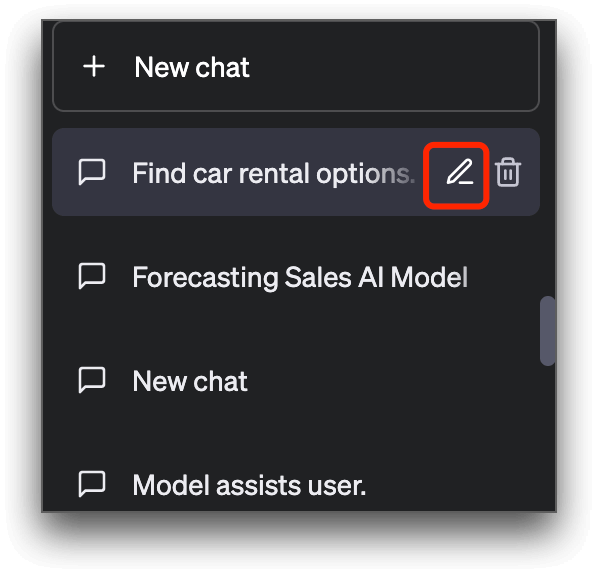
Krok 3. Do vstupního pole zadejte požadovaný název a kliknutím na „ ✓ “ změny okamžitě použijte.
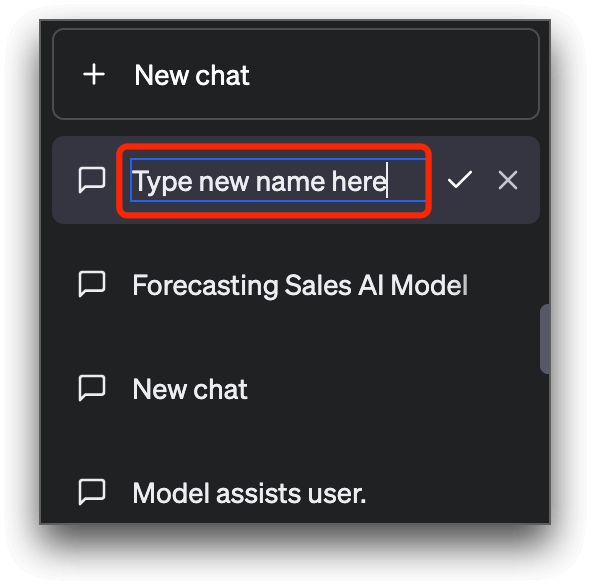
Rozšíření, které ukládá vaše chatGPT chaty - SaveGPT
SaveGPT je užitečné rozšíření pro Chrome, které automaticky ukládá konverzace uživatele ChatGPT s chatbotem a přidává do ChatGPT ikonu „Historie chatu“ pro pohodlný přístup k uloženým chatům.
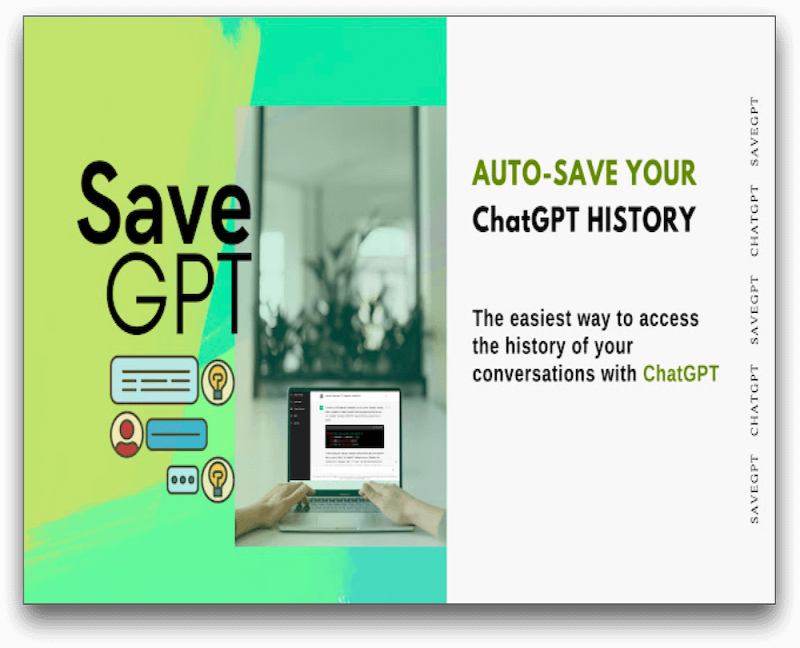
Chcete-li automaticky uložit své konverzace ChatGPT pomocí SaveGPT, postupujte podle následujících kroků:
Krok 1. Stáhněte a nainstalujte rozšíření SaveGPT do prohlížeče Chrome nebo Firefox.
Krok 2. Přihlaste se ke svému účtu ChatGPT a zahajte konverzaci s ChatGPT.
Krok 3. Na levé straně uvidíte ikonu „Historie chatu“, kam se automaticky uloží všechny vaše konverzace.
Závěr
Ukládání a sdílení konverzací ChatGPT může být užitečné v mnoha situacích. Pomocí kroků uvedených v tomto článku můžete své konverzace bez námahy uložit a sdílet je s ostatními. Kromě toho můžete jejich uložené konverzace snadno přejmenovat a odstranit.
Časté dotazy o ukládání a sdílení konverzací ChatGPT
1. Jak si stáhnu chat z ChatGPT?
Neexistuje žádná oficiální chatovací funkce pro stahování ChatGPT. Ale protože ChatGPT ukládá vaši historii chatu, můžete zkopírovat a vložit text chatu do jakéhokoli dokumentu a archivovat jej.
2. Jak uložit konverzaci ChatGPT jako soubor HTML?
Pokud chcete uložit konverzace ChatGPT ve formátu HTML, můžete postupovat takto:
Krok 1. Stáhněte a nainstalujte „úložiště GitHub ChatGPT“.
Krok 2. Přihlaste se ke svému účtu ChatGPT.
Krok 3. Zahajte konverzaci s ChatGPT položením otázky a vygeneruje odpověď.
Krok 4. V dolní části obrazovky klikněte na možnost „ Exportovat jako “. Z rozbalovací nabídky vyberte „ HTML “, chcete-li konverzaci uložit v tomto formátu.
Krok 5. Úspěšně uložíte konverzaci ChatGPT ve formátu HTML.
3. Jaké je rozšíření pro ukládání pro ChatGPT?
SaveGPT je rozšíření prohlížeče, které vám pomůže rychle uložit chaty ChatGPT.